Win10怎么退出任务视图|Win10如何关闭任务视图
来源:PE吧 作者:Bill 发布于:2021-04-29 17:17:14 浏览:2017
Win10任务视图可以让用户快速打开或者关闭已经打开的窗口,还可以建立新的桌面来使用。但是有些用户,觉得这个功能没有什么用,想关闭,这篇文章是PE吧给大家带来的Win10退出任务视图方法教程。
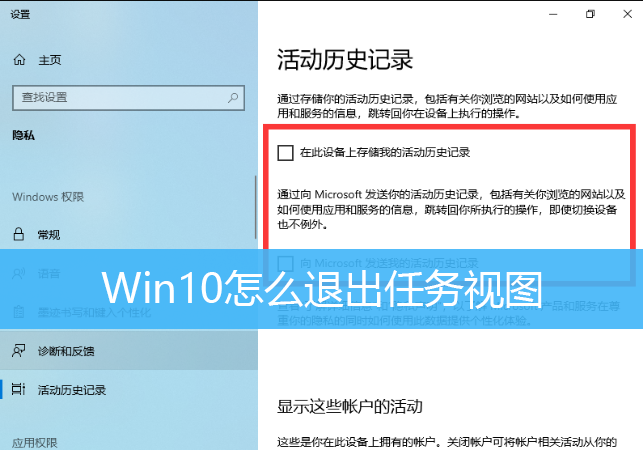
方法/步骤:
1、首先,在任务栏的空白处,点击右键,在打开的菜单项中,可以看到显示任务视图按钮选项;
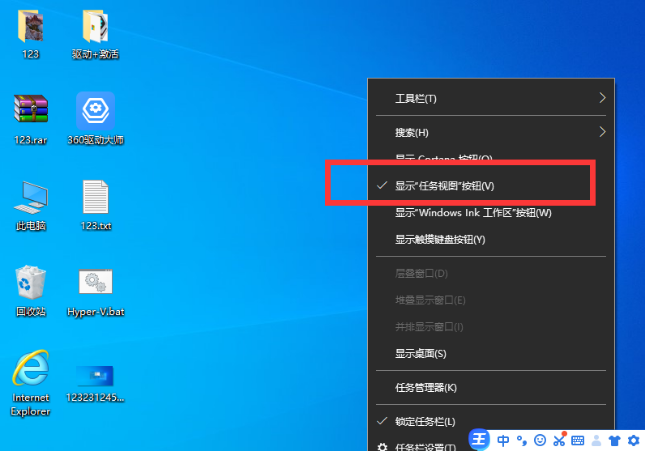
2、取消勾选显示任务视图按钮选项;
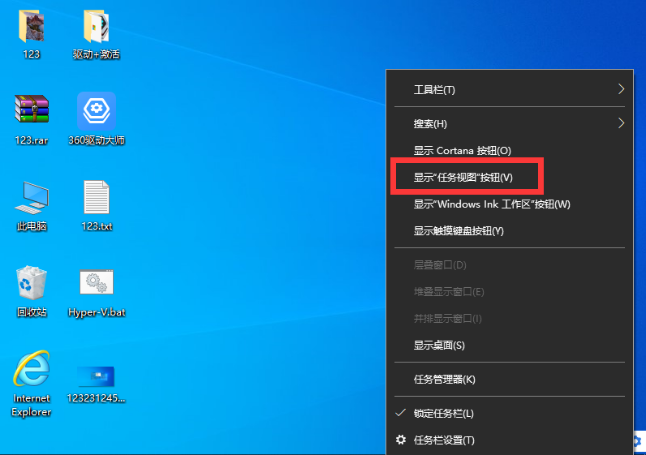
3、按 Win + X 组合键,或右键点击左下角的开始菜单,在打开的菜单项中,点击设置;
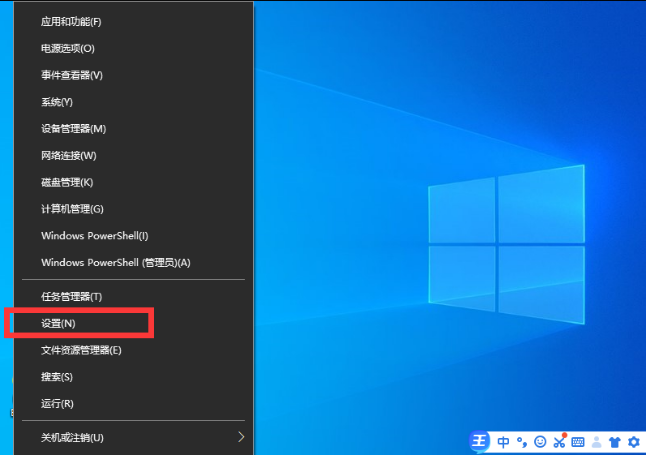
4、Windows 设置(Win+i)窗口中,在上方的搜索栏中输入活动历史记录,然后点击活动历史记录隐私设置;
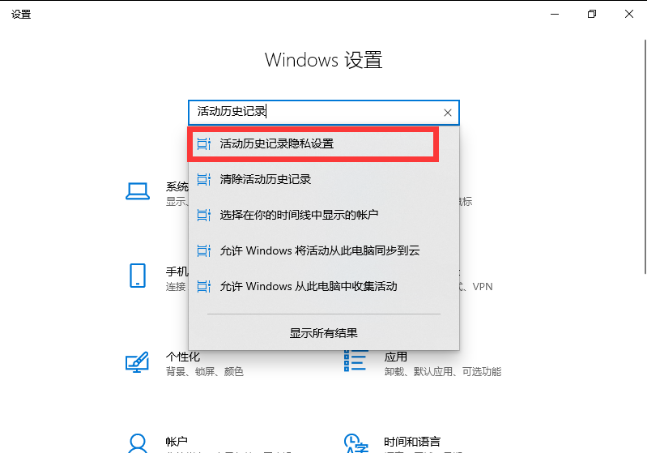
5、隐私主页设置窗口中,活动历史记录下,取消勾选在此设备上存储我的活动历史记录和向 Microsoft 发送我的活动历史记录;
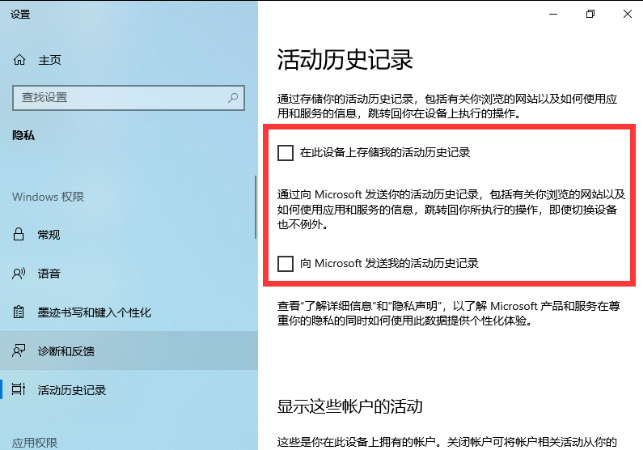
以上就是Win10怎么退出任务视图|Win10如何关闭任务视图文章,如果大家也遇到了这样的问题,可以按照这篇文章的方法教程进行操作。要想了解更多windows资讯,请继续关注PE吧。



